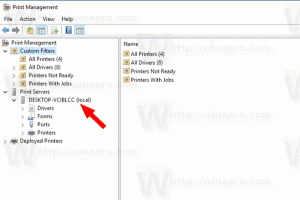Winaero Tweaker 0.10은 Windows 10 버전 1803용으로 준비되었습니다.
Winaero Tweaker 0.10이 출시되었습니다. Windows 10에서 Windows 업데이트를 안정적으로 비활성화하고 업데이트 알림, 설정, 타임라인 및 내 사람의 광고를 제거할 수 있습니다. 또한 새로운 도구와 조정이 함께 제공되며 Windows 10 버전 1803 "Spring Creators Update"에서 제대로 작동합니다.
Winaero Tweaker 0.10의 새로운 기능
윈도우 업데이트
저는 Windows 10의 가장 성가신 동작인 강제 업데이트 및 업그레이드를 제거하기 위해 Winaero Tweaker의 Windows Update 기능을 처음부터 만들었습니다. 이제 다음과 같이 보입니다.
확인란을 선택하면 Windows에서 업데이트를 받을 수 없습니다. Windows 10에서는 운영 체제가 Windows 업데이트 서비스를 활성화하고 워크플로를 방해하지 못하도록 차단합니다. 또한 업데이트에 대한 성가신 바탕 화면 알림을 제공하는 앱을 차단합니다.
옵션을 비활성화하면 기본값을 안전하게 복원할 수 있습니다. Winaero Tweaker가 제공하는 솔루션은 안전하고 신뢰할 수 있습니다. 또한 이 옵션은 이제 가져오기 및 내보내기 기능!
Windows 10에서 광고 제거
이미 알고 계시겠지만 Winaero Tweaker를 사용하면 Windows 10에서 대부분의 광고를 비활성화할 수 있습니다. 최근 Windows 10 버전에는 설정, 타임라인 및 피플의 광고를 포함하여 더 많은 광고가 함께 제공됩니다. Winaero Tweaker 0.10에서는 비활성화할 수 있습니다.
설정에서 온라인 및 비디오 팁 비활성화
기본적으로 설정 앱은 다양한 팁, 온라인 자습서 링크 및 열려는 페이지에 대한 비디오를 표시합니다. 디스플레이 크기에 따라 페이지 컨트롤 아래 또는 오른쪽에 나타날 수 있습니다. 쓸모없거나 짜증나면 숨길 수 있습니다.
Windows 10 버전 1803의 작업 표시줄에서 웹 검색 비활성화
이미 알고 계시겠지만 Windows 10 버전 1803에서는 좋은 이전 버전을 사용하여 웹 검색 기능을 비활성화하는 것을 허용하지 않습니다. 작업 표시줄(Cortana)의 그룹 정책 조정을 통해 Windows는 검색에 입력한 쿼리를 항상 온라인에서 검색합니다. 상자. Winaero Tweaker는 대체 방법을 사용하여 이 동작을 비활성화합니다. 사용자 인터페이스는 변경되지 않았습니다.
드래그 앤 드롭 감도 변경
이제 Winaero Tweaker로 드래그 앤 드롭 감도를 변경할 수 있습니다. 이것은 민감한 터치패드가 있고 파일 탐색기 및 기타 앱에서 실수로 파일을 이동하거나 복사하는 것을 덜 민감하게 하려는 경우에 유용할 수 있습니다. 또는 몇 픽셀만 드래그해야 하는 기본 설정이 마음에 들지 않을 수도 있습니다.
컨텍스트 메뉴에서 "다음 계정으로 실행"을 항상 표시하도록 설정
다음 옵션을 사용하면 Shift 키를 누르지 않고도 "다른 사용자로 실행" 상황에 맞는 메뉴 명령을 표시할 수 있습니다. 그것을 사용하여 배치 파일, 실행 파일 또는 앱 설치 프로그램을 다른 사용자로 시작할 수 있습니다.
이 옵션을 사용하면 시작 메뉴 항목의 상황에 맞는 메뉴에 "다음 계정으로 실행" 명령을 추가할 수도 있습니다.
로그인 메시지 추가
모든 사용자가 로그인할 때마다 표시되는 특별한 로그인 메시지를 추가할 수 있습니다. 메시지는 사용자 정의 제목과 메시지 텍스트를 가질 수 있으므로 원하는 텍스트 메시지를 표시할 수 있습니다. 두 개의 텍스트 필드를 채우면 완료됩니다.
Windows 10에서 썸네일 캐시 삭제 방지
Windows 10에서 파일 탐색기는 디스크 드라이브에 저장한 이미지 및 비디오 파일에 대한 작은 미리보기를 표시할 수 있습니다. 이 프로세스의 속도를 높이기 위해 캐시 파일을 사용합니다. 파일이 캐시되면 파일 탐색기는 캐시의 축소판을 재사용하여 즉시 표시합니다. Windows 10은 썸네일 캐시를 자동으로 삭제합니다. 이런 일이 발생하면 파일 탐색기가 모든 파일의 축소판을 다시 생성하고 캐시하는 데 시간이 다시 걸리기 때문에 엄청나게 느려지므로 프로세스가 아무 이유 없이 눈에 띄는 CPU 부하를 생성합니다. 이것은 많은 이미지가 포함된 폴더를 탐색할 때 매우 불행한 일입니다. Windows 10 Fall Creators Update부터 운영 체제가 썸네일 캐시를 계속 삭제합니다. 다시 시작하거나 종료한 후 파일 탐색기는 다음을 사용하여 폴더에 대한 축소판을 다시 만들어야 합니다. 이미지.
Windows 10에서 썸네일 캐시를 삭제하지 않도록 하려면 이 옵션을 활성화하십시오.
파일 탐색기에서 검색 기록 비활성화
앱 창의 오른쪽 상단 모서리에 있는 텍스트 상자를 사용하여 파일 이름 패턴이나 조건을 검색할 때마다 파일 탐색기는 이를 기록에 저장합니다. 다음 옵션을 활성화하면 검색이 저장되지 않도록 할 수 있습니다.
작업 표시줄 버튼 너비 변경
작업 표시줄 버튼의 최소 너비를 변경할 수 있습니다. Winaero Tweaker의 새로운 옵션을 사용하면 작업 표시줄 버튼을 확대하여 터치 스크린이나 고해상도 디스플레이에 더 적합하게 만들 수 있습니다.
기본 작업 표시줄 버튼 너비:
큰 작업 표시줄 버튼:
클래식 Windows 종료 대화 상자 바로 가기
Winaero Tweaker 0.10부터 "바로 가기"라는 새로운 범주의 옵션이 있습니다. 이전에 사용 가능한 몇 가지 옵션을 "클래식 종료 바로 가기"라는 새로운 옵션과 결합합니다. 이를 사용하여 클래식 종료 대화 상자 Windows 대화 상자에 대한 바로 가기를 만듭니다.
개선 사항 및 수정 사항
- 악성 소프트웨어 제거 도구가 설치되지 않도록 하는 옵션은 이제 Windows 7에서 사용할 수 있습니다.
- 상황에 맞는 메뉴 옵션 "관리자 권한으로 명령 프롬프트 실행"의 손상된 가져오기/내보내기 기능을 수정했습니다.
- 이제 텍스트 상자에서 Enter 키를 누르면 "레지스트리 키 열기" 옵션이 레지스트리 편집기를 엽니다.
- 이제 검색 결과 창과 범주 보기에서 두 번 클릭하여 항목을 엽니다.
- Winaero Tweaker는 이제 세션 사이의 탐색 창에서 노드의 접힌 상태를 기억합니다.
- 다양한 사소한 수정 및 개선.
자원:
Winaero Tweaker 다운로드 | Winaero Tweaker 기능 목록 | Winaero Tweaker FAQ
의견, 버그 보고서 및 제안 사항을 자유롭게 게시하십시오! 귀하의 피드백은 이 도구를 훌륭하게 만드는 것이므로 계속 사용하십시오!